win10,小编教你怎么解决win10qq界面字体很小
- 分类:Win10 教程 回答于: 2018年06月19日 10:02:00
小编我今天写了一篇文章,这篇文章既不是解决电脑蓝屏,也不是说激活工具的下载。它说的是一个比较感性的方面,那就是win10qq界面字体大小的设置。有些下伙伴反应win10qq界面字体很小,于是小编就脚踩风火轮的赶到这儿来告诉你们解决win10qq界面字体很小的方法。所以,小伙伴们,我们接着往下滑~
前段时间,小编用我姐姐的电脑登了一下QQ,她的电脑用的是win10系统,结果我登上去了发现QQ的界面的字体巨小,这对于我这个近视的人来说真的是一种考验。后来实在看不下去,花了好长时间将它调整回来。不知道小可爱们是不是也经常遇到这种问题,今天我把解决方法告诉你们,你们有需要的时候就可以看看小编写的,然后进行问题的解决。
首先在电脑桌面上鼠标右键,点开“显示设置”,然后设置合适的分辨率与显示大小。

设置qq界面字体很小图-1
接着打开QQ主界面,点击右上角的“+”号。
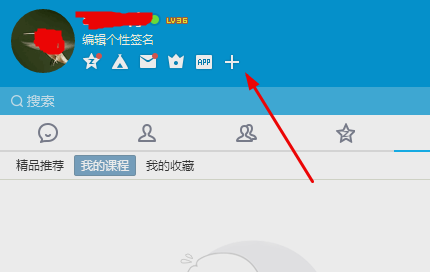
设置字体大小图-2
下一步,进入更改外观界面,点击右上角的“设置”。
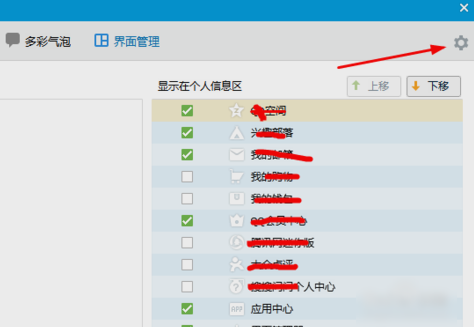
设置字体大小图-3
点击“开启DPI适配器”,再点确定。
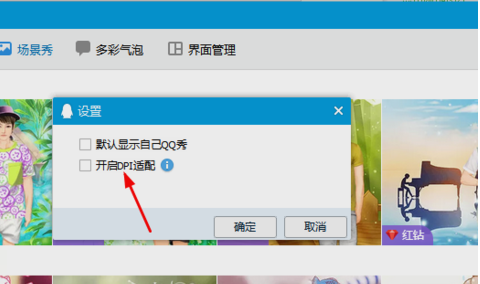
qq界面字体很小图-4
完成之后就退出软件,然后再重新登录就可以了。

win10qq界面字体很小图-5
 有用
26
有用
26


 小白系统
小白系统


 1000
1000 1000
1000 1000
1000 1000
1000 1000
1000 1000
1000 1000
1000 1000
1000 1000
1000 1000
1000猜您喜欢
- win10开机显示恢复界面怎么办..2020/08/20
- 小白安装win10系统教程2021/12/21
- 电脑蓝屏怎么办win10开不了机..2021/11/28
- 磁盘被格式化数据恢复如何操作..2023/04/02
- win10系统还原的操作步骤详解..2021/05/25
- 详解windows10官网下载地址在哪里..2022/04/05
相关推荐
- win10壁纸,小编教你一些好看的win10壁..2018/07/03
- 重装系统多少钱win10专业版重装价格介..2023/04/01
- 电脑如何设置开机密码,小编教你电脑如..2018/08/09
- 使用小白装机工具给win10更新系统教程..2022/04/08
- win10的运行在哪里找图文教程..2021/02/10
- 安装win10系统下载2017/09/07

















